【Picasa 縮圖產生器】常常想要將上傳到Picasa網路相簿的相片在部落格、論壇當中分享,但除了投影片播放、連結方式或用Picasa本地端軟體匯出HTML格式外,並沒有比較簡易的方法可以用縮圖的形式呈現,也就是先在網站上呈現照片的縮圖,點擊後再連結至原圖觀看,若要自行一張一張的拷貝照片網址,再加入HTML的語法,這樣的效率真的是太差了,還好科技始終來自於人性,「picasa2html.com」就是一個可以解決我們這種困擾的線上工具,它可以將Picasa相簿中的所有照片網址,全部轉成HTML、BB-Code的語法(含縮圖),方便我們將它放到我們的部落格中分享。
picasa2html官網有列出幾項特色,我順便附上:
- 只需輸入帳號去讀取相簿,不需提供密碼
- 匯出整個Picasa相簿在3個點擊內即可完成
- 可選擇你要的照片進行網址匯出
- 可選擇照片的縮圖大小
- 提供HTML、BB code等語法
官網:picasa2html.com 擷取Picasa相簿中所有的照片網址
【使用教學】
進入「picasa2html.com」後,在網頁右邊會看到下圖的畫面,請在「google/picasa username」中輸入你的帳號後按「Go」,這時會開始分析及擷取你的相簿,此步驟不需要密碼,所以不用擔心,當然你要把你的相簿設為公開,它才找的到。
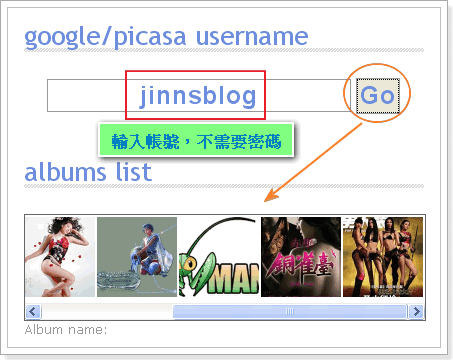
在找到相簿後,請在「albums list」中選擇要轉換哪個相簿的照片,選完後網站就會開使讀取該相簿中的照片,並將照片全部放到「album photos」中,此時你可以用滑鼠選擇想要轉換的照片,或者利用下方的「Select all」或「Select none」來選擇全部或全部取消選擇
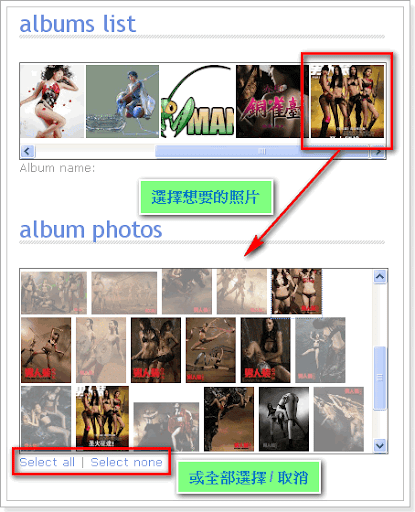
選擇好照片後,就準備做輸出語法的動作囉,我依下圖中的數字標示簡述如下:
- code type:選擇要輸出的語法是要HTML或BB-Code
- photo size:選擇縮圖的大小,目前支援144、288、320、400、640、720、800等像素
- each photo is:這裡有二個選擇,「on a new line (adds
tag)」就是幫你換行,即一張照片一行,另一個「at the same line」是產生不換行的語法 - add links to original photos:將這個選項勾選的話,那麼點擊縮圖就會連結到原始照片中
- 這裡就是我們要的HTML或BB-Code的語法囉,得到語法後貼到自己的網站上即可
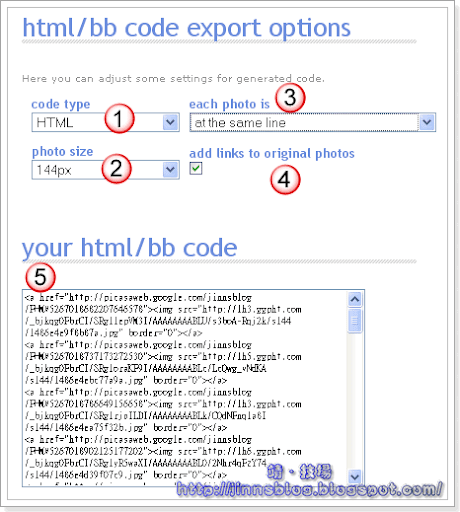
最後產生的效果如下,下面的實例是不換行的語法:
延伸閱讀:
.Picasa Uploader 應用程式 § 直接從Picasa上傳相片(相簿)到Facebook
.透過「Picasa Tab」,在Facebook中顯示Google Picasa的相簿
.Flickrlinkr § 批次、大量取得Flickr相片外連網址的線上工具























